Sida Loo Tafatiro Ama Loo Bedelo Qaabka PowerPoint
PowerPoint waa barnaamij faa'iido leh oo kaa caawinaya inaad abuurto sawirro bandhigyo oo xitaa u beddelo muuqaal. Si wacan ayey u da' weyn tahay oo weli waa mid ka mid ah doorashooyinka ugu caansan ee barayaasha, bandhigyada ganacsiga ee guriga iyo codsiyada masraxa guriga.
Waxaad ku dari kartaa garaafyada, qoraalka, iyo warbaahinta badan si aad u wanaajiso muuqaalka oo aad uga dhigto bandhigyadaada mid soo jiidasho leh. Liiska warbaahinta hodanka ah, oo ay ku jiraan muusiga iyo muuqaalku waa ay sii korayaan.
Sifooyinkaas waxaa barbar socda moodooyinka kala duwan ee weligood sii kordhaya. Si kastaba ha ahaatee, template kasta ma laha dhammaan waxa aad rabto ama u baahan tahay. Tafatirka qaarkood ayaa weli loo baahan yahay waqti ka waqti. Akhbaarta wanaagsan ayaa ah in qaab-dhismeedkaas, la iibsaday ama bilaasha, inta badan aad wax ka beddeli karto oo aad tafatiri karto.
Wax ka beddel ama wax ka beddel PowerPoint Template(Edit Or Modify a PowerPoint Template)
Marka ay timaado qaab-dhismeedka Powerpoint waxaad awoodaa:
- Ka bilow xoq adigoo soo bandhigaya faaruq ah oo u isticmaal hal-mar ama samee naqshad gaar ah
- Isticmaal mid(Use one) ka mid ah mawduucyada laga bixiyay barnaamijka ama lagu soo dejiyo bilaash
- Iibka qaab-dhismeedka ilo kala duwan
Barashada sida loo tafatiro bandhigga waa qalab qiimo leh oo aad ku haysato xirmadaada. Casharro badan ayaa soo jeedinaya isticmaalka aragtida Slide Master . Si kastaba ha noqotee, Slide Master wuxuu bixiyaa qaabayn madhan. Ma aha hab lagu saxo template jira.
Aynu nidhaahno waxaad soo iibsatay xidhmo habyaallo ah sababtoo ah waxay u muuqdaan kuwo cajiib ah oo aad rabto inaad u isticmaasho ganacsigaaga. Si kastaba ha ahaatee, qaab-dhismeedka ayaa ku salaysan niche, oo ganacsigaagu wuxuu bixiyaa adeegyo online ah sida naqshadeynta shabakada.
Tusaale ahaan, waxaa laga yaabaa inaad jeceshahay qaabka iyo animations-ku- dhismay ee template Powerpoint . Taas macnaheedu ma ma isticmaali kartid? Maya, waxaad u habayn kartaa ganacsigaaga adiga oo ku beddelanaya sawirada kuwa aad ugu habboon warshadahaaga.
Waxaa jira siyaabo badan oo loo tafatiro bandhigga Powerpoint . Ujeedooyinka casharkan, waxaan dooneynaa inaan qeexno tillaabooyinka lagu beddelayo qaab-dhismeedka hantida ma-guurtada ah mid loogu talagalay shirkadda naqshadeynta mareegaha.
Ku Bilow Slide Daboolka(Start With The Cover Slide)
Hoos(Below) waxaa ku yaal bogga ugu horreeya ee bandhigga Powerpoint ee hantida ma-guurtada ah ee la iibsaday .

Waxa ugu horreeya ee aad rabto inaad sameyso waa inaad ku beddelato sawirka guriga oo aad ku beddesho sawirka mareegaha. Waxaa jira laba siyaabood oo kala duwan oo tan loo sameeyo.
Midig ku dhufo sawirka si aad u bedesho(Right-Click On An Image To Change It)
Qaababka qaar ayaa kuu oggolaanaya inaad si fudud u beddesho sawirka adigoo midig-gujinaya oo dooranaya Beddel sawirka(Change picture) . Ka dib dooro isha sawirkaaga cusub ( File, Online Sources, Icons, Clipboard ).

Waxaan doorbidayaa in aan isticmaalo boggaga sawirada ee aan ogahay in ay xor yihiin oo aan hoos imanayn wax sharci xuquuqda daabacaada. Sida aad ku arki karto sawirka hoose, marka aad ka doorato Isha Khadka tooska(From Online Source) ah, waxaa lagugu qaadayaa shaashad aad ka dooran karto sawirro hoos yimaada Creative Commons .
Si kastaba ha ahaatee, waxa kale oo jira afeef xagga hoose ee pop-up ah oo leh: Adiga ayaa mas'uul ka ah ixtiraamka xuquuqda dadka kale, oo ay ku jirto xuquuqda daabacaada.(You are responsible for respecting others’ rights, including copyright.)

Si aad ugu badbaado sharci ahaan, isticmaal From a file option oo dooro sawirka website-ka sawir ee bilaashka ah( free stock photo website) .
Isticmaal guddiga xulashada si aad u bedesho sawirada(Use The Selection Panel To Change Images)
Qaababka leh animations ka adag iyo kala-guurka waxay u baahan doonaan hab ka duwan si loo beddelo sawirada.
Ka bilow inaad hubiso inaad ku jirto tabka Guriga(Home) ee ku yaal bar navigation ee sare.

Hadda waxaad dooneysaa inaad raadiso oo guji Xulo(Select) liiska hoos u dhaca ee ku yaal bogga midig ee navigation sare. Dooro sanduuqa xulashada(Selection pane) .

Tani waxay furi doontaa tab cusub oo ku tusi doonta dhammaan walxaha ku jira bogga oo ku siinaya awoodda "muujin" ama "qarin" iyaga.

Hadafkaada tillaabadan waa inaad ka soocdo sawirka walxaha kale ee ku yaal bogga si aad u bedesho.
Guji Qari Dhammaan(Hide All) si aad u aragto shaashad cad oo maran. Tirada walxaha aad ku arki doonto guddiga xulashada waxay ku xirnaan doontaa kakanaanta bogga.
Tusaalahan, way fududahay in la aqoonsado curiyaha sawirka maadaama uu jiro hal sawir. Haddii boggaagu leeyahay sawiro badan, waxaad u baahan doontaa inaad gujiso dash (-) ee ku xiga magaca qayb kasta oo sawir ah si aad u hesho midka aad rabto inaad bedesho.
Guji(Click) oo dami ilaa aad ka hesho midka saxda ah.

Hubi(Make) in marka aad hesho sawirka saxda ah, waa qaybta kaliya ee muujinaysa. Markaad qariso walxaha kale, waxaad go'doomin kartaa sawirka si aad u bedesho.
Halkaa marka ay marayso, waxaad raaci kartaa tilmaamaha kor ku xusan adiga oo midigta gujinaya sawirka oo dooro Beddel Sawirka(Change Picture) .
Beddel Farta & Midabka Qaabka(Change Font & Shape Colors )
Waxa kale oo aad bedeli kartaa midabada farta iyo nooca, iyo sidoo kale daahfurnaanta iyo midabka qaababka.
Haddii aad dooratid sawir isticmaalaya nidaam midab la mid ah qaabka template, waxaad u baahan doontaa oo kaliya inaad sameyso isbeddello yar, haddii ay jiraan. Laakiin haddii aad hesho sawir aad rabto in aad isticmaasho oo aan ku habboonayn nidaamka midabka, ha welwelin. Way fududahay in la beddelo.
Sawirka hoose wuxuu muujinayaa bogga jaldiga oo leh sawir shabakadeed oo beddelay sawirka guriga.

Waxay u egtahay meel ka baxsan dhinaca midabka. Haddaba, aan beddelno midabada si aan u dhigno sawirkayaga cusub si aan u helno muuqaal isku mid ah.
Beddel Midabka Qaababka(Change The Color Of The Shapes)
Midig ku dhufo calaamaddaada oo ku taal qaabka dambe ee ka kooban ciwaanka oo dooro Qaabka Qaabka(Format Shape) .

Habkani wuxuu furi doonaa dhinac dhinac ah oo aad arki karto in bar hoose ay ka buuxsameen midab adag oo leh 30% daahfurnaan. Waxa kale oo aad arki kartaa midabka la isticmaalo.

Aynu doorano midab si ka sii fiican ugu dara sawirkayaga cusub. Guji falaarta hoos udhaca ee ku xigta Midabka(Color) oo dooro doorashada Eyedropper . Waxa kale oo aad dooran kartaa mawduuc kasta, halbeeg, ama midabyo gaar ah. Laakin haddii aad rabto in aad is waafajiso midabada sawirka, adiga oo isticmaalaya Eyedropper ayaa si fiican u shaqeeya.

U dhaqaaq cursorkaaga qayb kasta oo sawirka ka mid ah oo ah midabka aad rabto inaad isticmaasho oo guji soo noqo(return) . Hadda waxaad arki doontaa in baarka hoose uu yahay midabka aad dooratay adigoo isticmaalaya Eyedropper .

Hadda, xasuusnoow in bogga asalka ahi uu lahaa 30% saamayn daahfurnaan ah. Tan waxa laga saarayaa marka aad midabka beddesho. Haddii aad rabto inaad taas ku isticmaasho midabkaaga cusub, midig-guji barta hoose, dooro Qaabka(Format ) oo heerka Hufnaanta(Transparency) dib ugu celi 30%.

Raac habraacyada kuwa kore si aad u beddesho tiirka midabka saxda ah midab isku mid ah. Waxaad ogaan doontaa in hadda ay jirto qayb dheeraad ah oo la yiraahdo Midabka Dhawaan(Recent Color) si ay kuugu fududaato inaad isticmaasho midabkii aad hore u isticmaashay.

Wax ka beddel qoraalka(Edit Text)
Waxaad bedeli kartaa midabka, farta, cabbirka, iyo goobta qoraal kasta oo ku jira templatekaaga. Ku billow(Start) adigoo iftiiminaya qoraalka oo eeg qaybta hagidda sare ee tilmaamaysa waxaad ku samayn karto qoraalka.
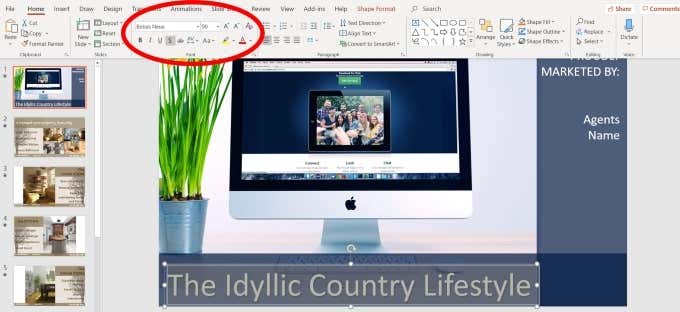
Qoraalka oo la iftiimiyay, waxaad samayn kartaa tafatir badan, oo ay ku jiraan:
- Nooca
- Cabbirka
- Midabka
- Qaabka(Style) ( dhiirran, faalig ah, hoosta laga xarriiqay, hadhsan)
Haddii aadan hubin micnaha mid ka mid ah xulashooyinka, dul heehaab jiirkaaga si aad u aragto sharraxaad. Dabcan, waxaad u baahan doontaa inaad bedesho waxa qoraalku leeyahay si uu u waafaqo ganacsigaaga.
Si aad u dhaqaajiso goobta qoraalka, dul saar mouse-kaaga mid ka mid ah dhibcaha aad ku aragto qaybta la iftiimiyay ilaa uu calaamaduhu isu beddelo falaar toosan.
Ka dib isticmaal fallaadhaha kumbuyuutarkaaga si aad qoraalka ugu dhaqaajiso kor, hoos, midig, ama bidix.
Tusaalahan, qoraalka cad wuxuu u muuqdaa mid wanaagsan oo leh sawirka iyo nidaamka midabka. Si kastaba ha ahaatee, waxay isticmaali kartaa dhowr tweaks oo ku saabsan goobta iyo qaabka.
Eeg bogga cusub ee hoose iyo sida aan uga beddelnay boggii asalka ahaa annagoo habaynnay iyadoo la ilaalinayo isla naqshadda aasaasiga ah, animations, iyo beddelka qaab-dhismeedka.

Faa'iidada tafatirka iyo habeynta qaab-dhismeedka hore loo sameeyay ayaa ah inaad ka faa'iidaysan karto xirfadaha naqshadaynta, animations, iyo kala-guurka hal-abuurka xirfadlayaasha Powerpoint .
Looma baahna in laga fogaado qaab-dhismeedka ku wajahan warshad ama meel aan kaaga ahayn. Markaad raacdo tilmaamaha kore, waxaad heli kartaa waxa ugu fiican labada adduun.
Related posts
Sida Loo Geliyo GIF Animated gudaha PowerPoint
Sida loogu daro Nambarada Slide Bandhiga PowerPoint
Sida loo Beddelayo Cabbirka Islaaydhka ee PowerPoint si loo soo bandhigo Wanaagsan
Sida loo lakabka walxaha ee bandhigga PowerPoint
Sida Loo Bedelo Soo Bandhigida Awooda Fiidiyowga
Sida Loo Muujiyo Tirada Word gudaha Microsoft Word
Sida loo isticmaalo Excel's What-If Analysis
Si degdeg ah ugu qor nambarada Word iyo Excel
Sida Loo nadiifiyo Muuqaalka Cache
Sida loo soo ceshado iimaylada la tirtiray ee Office 365
Sida Loo Hagaajiyo Safka gudaha Excel
9 Siyaabood Oo Loo Furo Dukumeenti Kalmadeed La'aanteed
10 siyaabood oo aad uga dhigi karto bandhiga sawir-qaadista ee PowerPoint-ka mid xiiso leh
Adeegsiga Qalab Raadinta Hadafka ee Excel Maxaa-Haddii Falanqaynta
Sida loo Isticmaalo If iyo Nsted Haddii Odhaahyada Excel
Waa maxay Microsoft 365?
7 Beddelka PowerPoint Waxaad ku isticmaali kartaa Online
5 Shaqooyinka Qoraalka Xaashiyaha Google ee aad u baahan tahay inaad ogaato
U samee qoraha OpenOffice muuqaal oo u shaqeeyo si ka badan sida Microsoft Word
Sida loogu daro Qoraallada Footnotes ee Word
